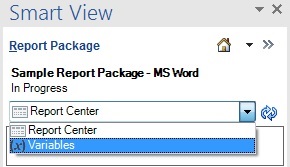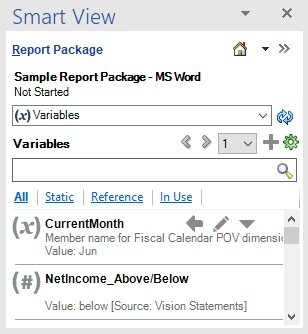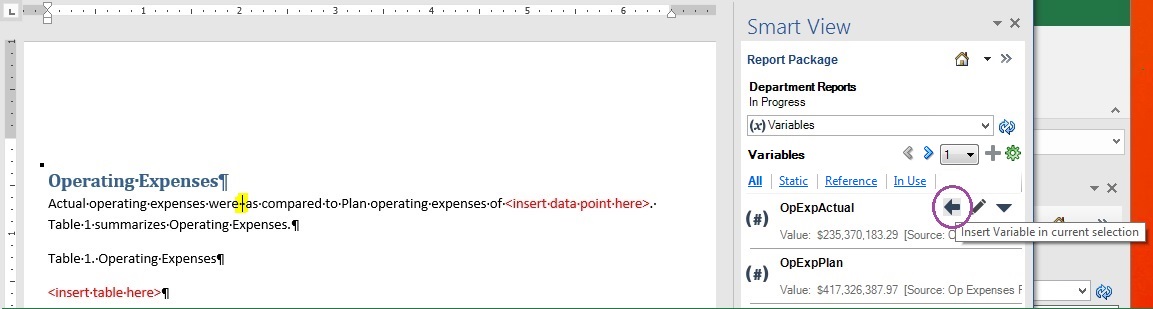ドックレットに変数を挿入
静的変数と参照変数を作成してチェックインした後、作成者はヘッダー、表、セル、段落、またはExcelドックレット・セルのWordまたはPowerPointドックレットで使用できるようになります。
注意:
Oracleでは、個々のドックレットに挿入される変数の数を250以下に制限することをお薦めします。 ドックレットに250を超える変数が含まれる場合、ドックレットのチェックイン中に拡張処理時間が発生したり、場合によってはドックレットのチェックインが失敗することがあります。
ドックレットに変数を挿入するには: